win10系统安装的水星无线网卡驱动怎么连接
win10系统安装的水星无线网卡驱动怎么连接?网络对于现在的人们,就像每天的食物一样,是生活必须品,在何时何地都是需要网络。而无线无形是最符合这一点的。所以今天小编就来教下大家win10系统安装的水星无线网卡驱动连接方法,请看 下面的详细教程。
访问:
win10系统版水星网卡驱动 win10 64位专业版系统下载
win10系统安装的水星无线网卡驱动开启随身wifi功能方法一:
1、驱动安装完成后,右击计算机,点击属性,选择设备管理器,点击网络适配器再次检查确认即可;
2、点击客户端高级对话框,进入高级对话框,把SoftAP模式打开;
3、之后会自动设置随身wifi功能,设置成功后即可看到网络名称和安全密钥,手机连接就可以上网,此时随身wifi功能已开启成功。
win10系统安装的水星无线网卡驱动开启随身wifi功能方法二:
1、插上水星无线网卡,然后安装驱动,安装完毕后,打开客户端,打开SoftAP模式,直到显示“配置SoftAP模式成功”。这时的无线网卡,共享的是“本地连接”,要把与互联网联网的那个“宽带连接”,设为与无线网卡共享,无线网卡里才有信号。如图
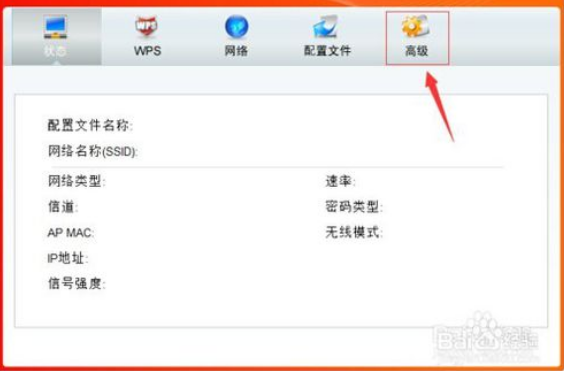
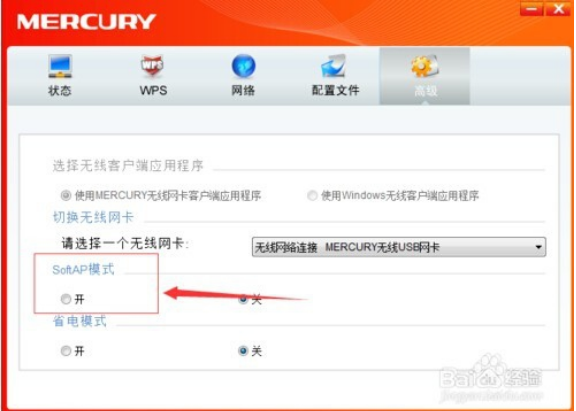
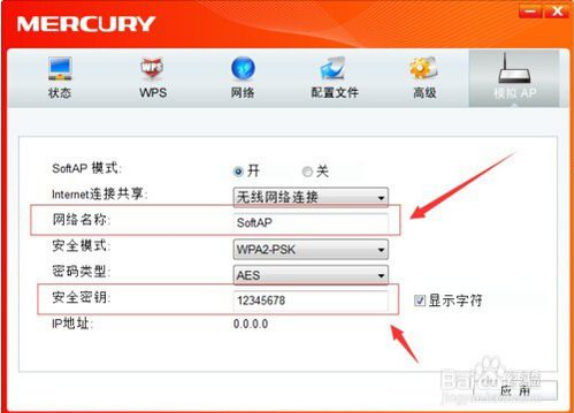
2、这时,如果电脑的“宽带连接”还没有联网,等“配置SoftAP模式成功”后,就可以把“宽带连接”的“共享”,设为与无线网卡共享,再操作“宽带连接”,使之联网,电脑联网的同时,无线网卡也就能产生信号了。
3、如果你的“宽带连接”已经联网,要先断开,再右击,在“属性”里,把“宽带连接”的“共享”设置为与无线网络共享。设置好后,再操作“宽带连接”,使之联网。如果不断开的话,设置要在下次启动时才生效(“宽带连接”在活动状态下的设置,再次启动时才能生效)。
4、摸拟AP设置好后,稍等一两分钟,再试试手机能不能联上。注意,接收设备要把静态IP功能关了。
5、打开客户端后,如果出现“配置SoftAP模式失败”,则可能是因为共享的不是“本地连接”造成的。要先把“本地连接”的共享,设置为与无线网络共享,然后“配置SoftAP模式成功”后,再进行下一步。配置SoftAP模式时,要先与“本地连接”共享,“配置SoftAP模式成功”后,再改为与“宽带连接”共享。
6、打开SoftAP模式时,“网络名称”和“安全密钥”是指所要设置的wifi信号的名称和密码,在设置时,这个可以按自己的喜好进行改动,其它各项参数不要动。
ok,到这里就算完成了。win10水星无线网卡驱动, win10系统安装的水星无线网卡驱动怎么连接的相关内容就是这些,有需要的小伙伴可以参考一下哦。










